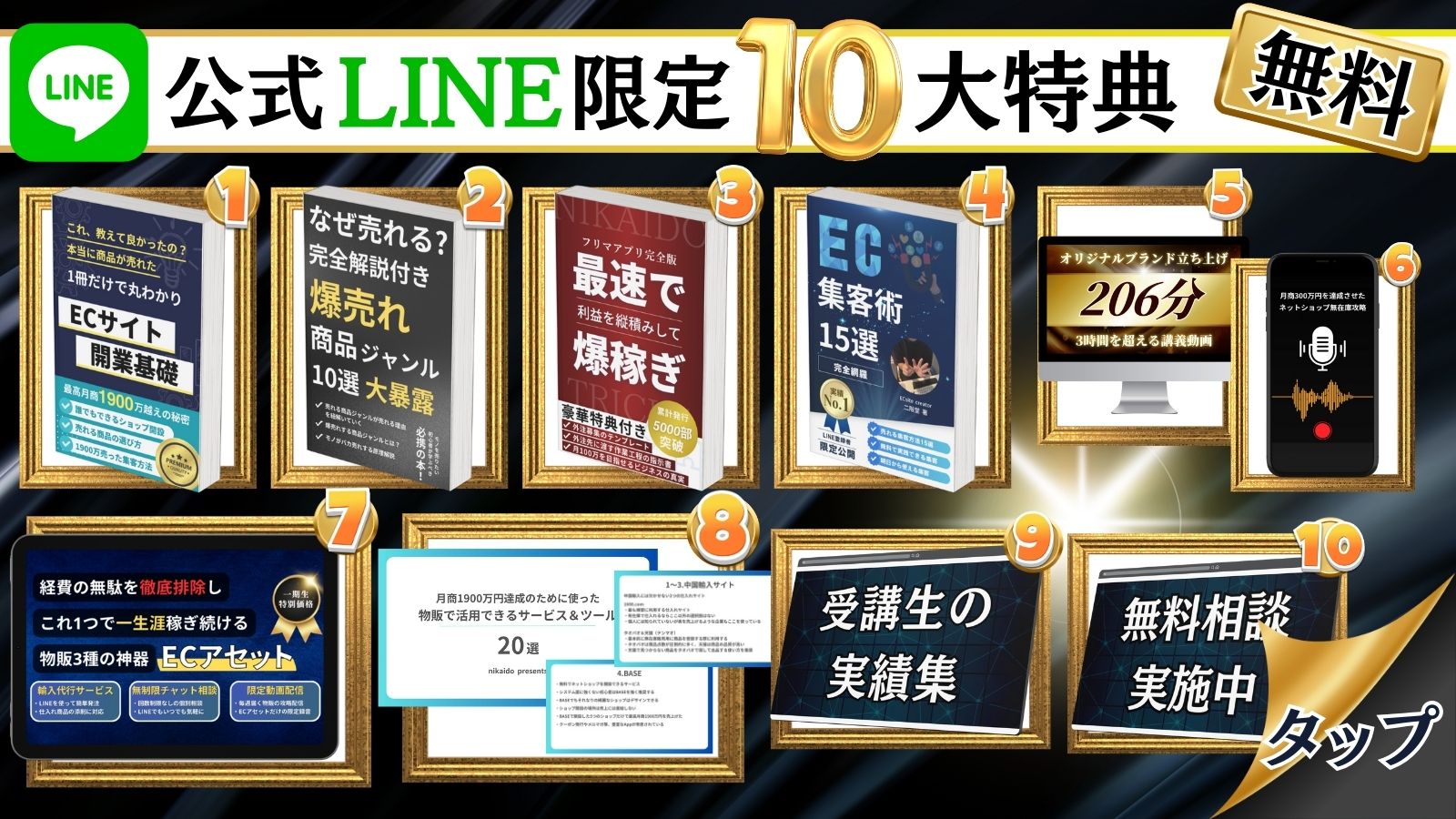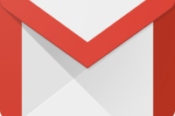【Gmail】スマホアプリでアドレス作成!楽々複数アカウント運用
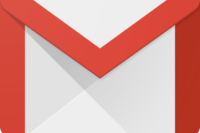
これさえ読めばスマホアプリでGmailが簡単に作成でき、複数のアドレスも簡単に運用することができます!
Gmail【ジーメール】
Googleのサービスであり、無料で使えるフリーアドレスGmail(ジーメール)
スマホやPCで完全無料のメールアドレスを持つことができるため、ビジネスやサブアドレスとして非常に多くの方に使用されています。
PCを利用している人の多くは、GmailもしくはYahoo!メールを既に使用したことがあると思います。
しかし、PCを使用しなくてもスマホさえあれば出来ることが増えている今、ネットビジネスをスマホで行っている方も増えてきました。
そこで、サイトへの会員登録などはなるべくキャリアのアドレスを使用したくない方のためにアプリで簡単にGmail(ジーメール)を作成する方法をご紹介します。
またアプリを使用することで、複数のメールアドレスも簡単に管理することができるため、その方法も併せてご紹介します。
登録方法
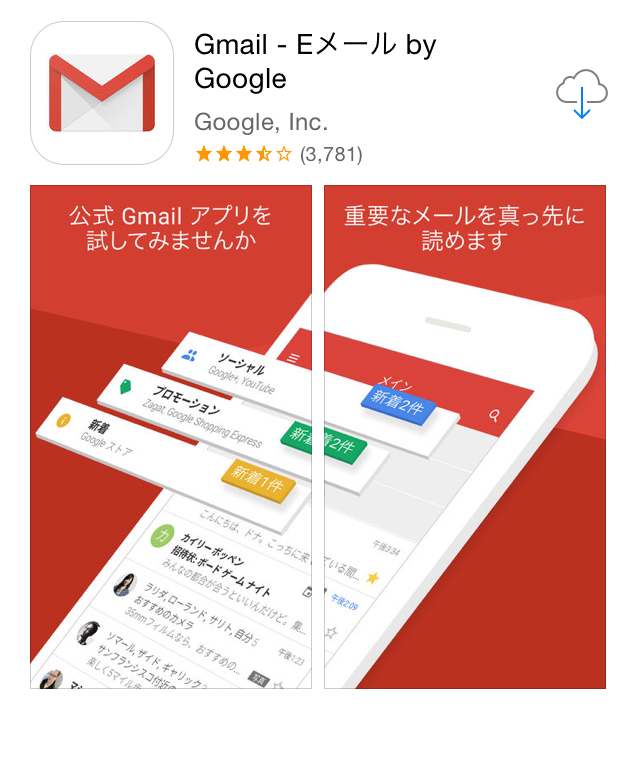
まずplay store、app storeで「Gmail」のアプリをインストールしてください。
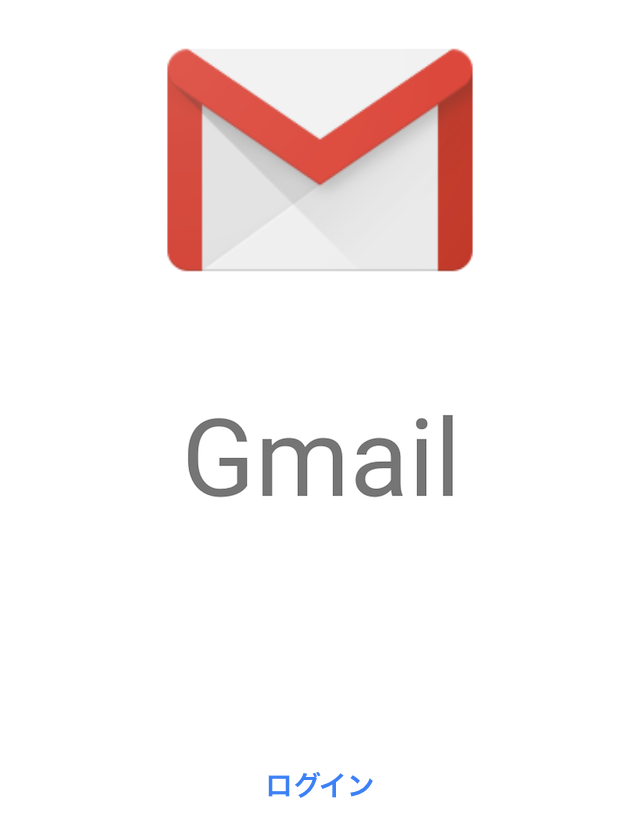
Gmailを開き「ログイン」を選択
まだGmailのアドレスを持っていない場合でもここから作成することができるので選択してください。
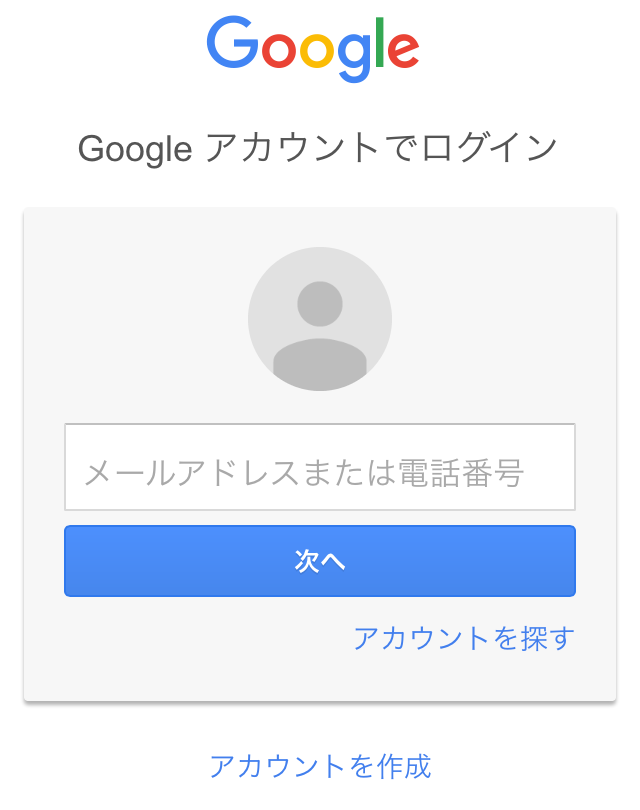
既にアドレスを持っている場合はログインをするだけで完了ですが、アドレスを持っていない場合は「アカウント作成」を選択してください。
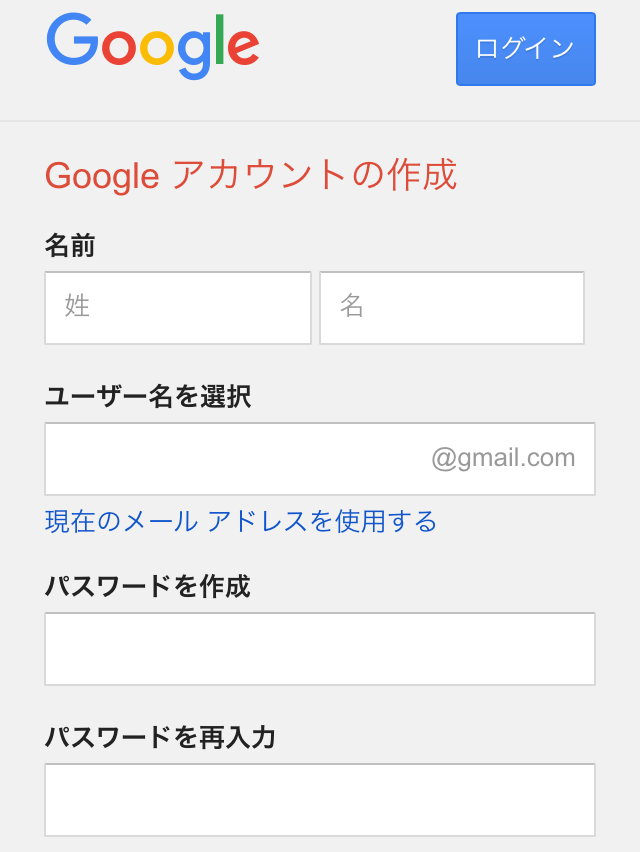
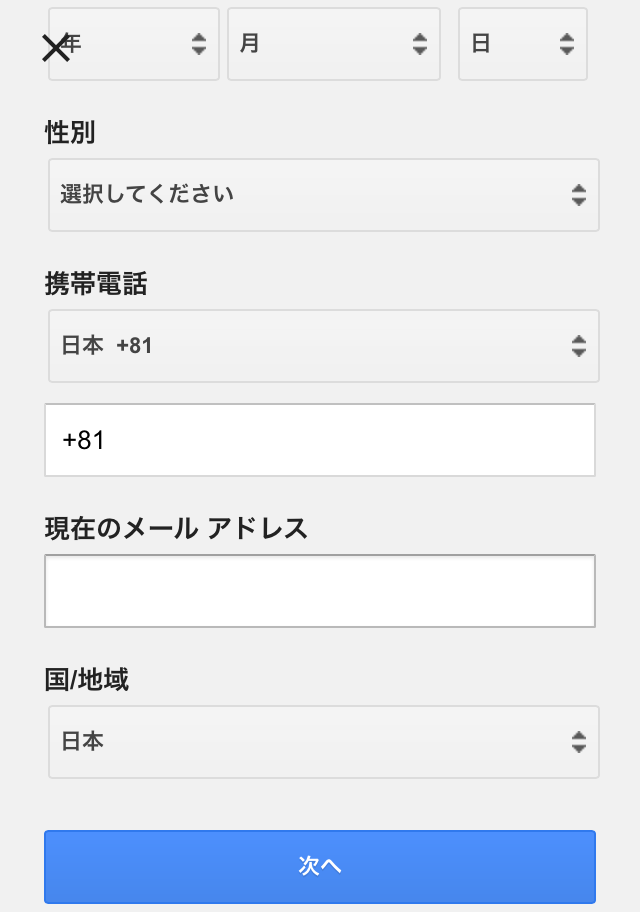
それぞれ適切な情報を入力してください。
電話番号、現在のメールアドレスは入力必須項目ではないので入力しなくても大丈夫です。登録後にアドレスとパスワードが分からなくなる心配がなければこの2つは特に登録する必要はありません。
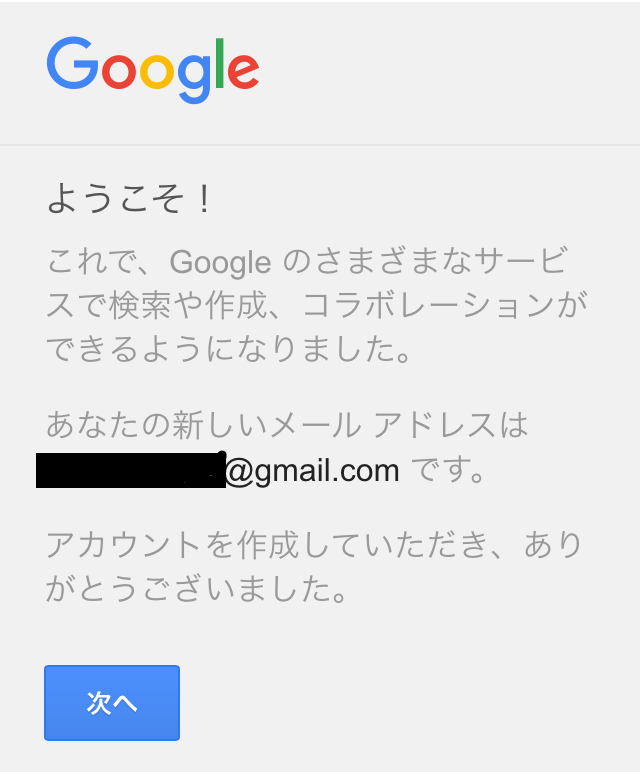
これでアカウントの作成は完了しました。
「次へ」を選択してください。
複数アカウント作成
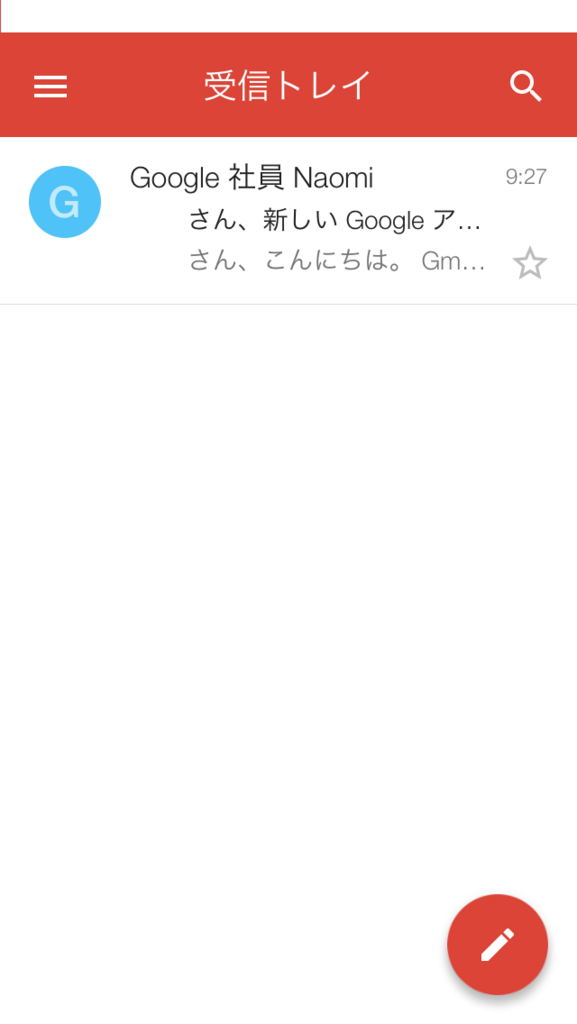
上記の画像がメールアドレスの管理画面になります。
ペンマークアイコン:新規メール作成
虫メガネアイコン:メール検索
【三】アイコン:ツールバー
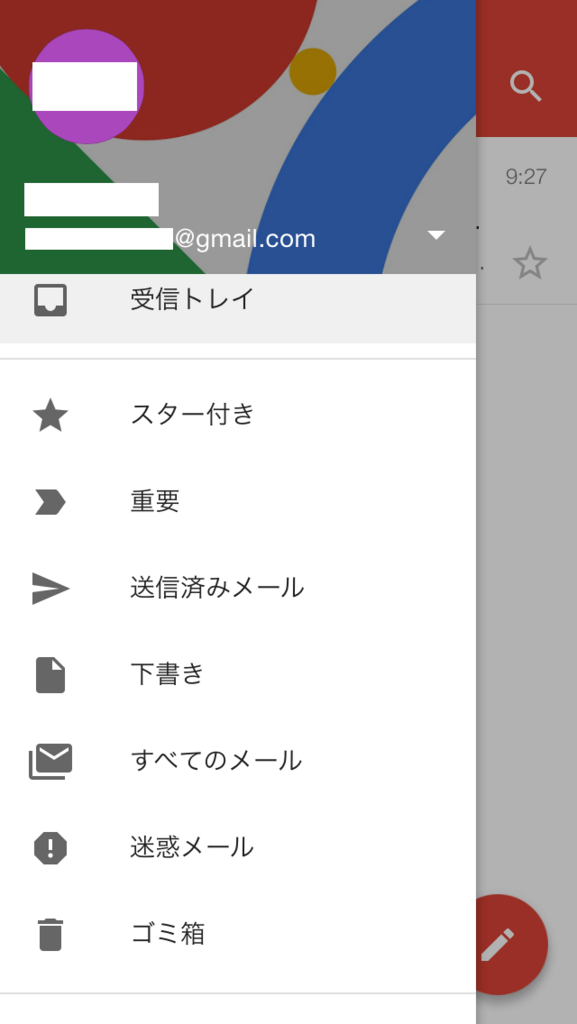
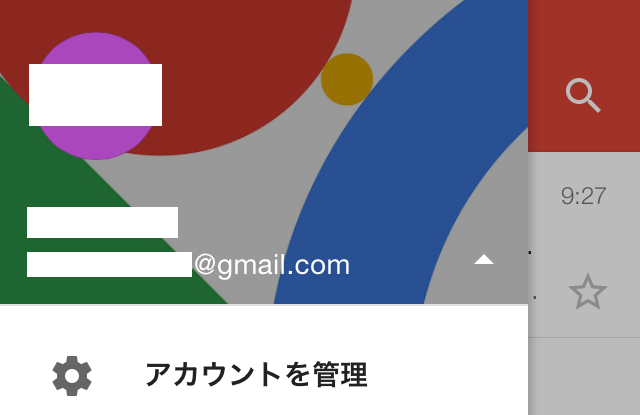
【三】ツールバー
アドレスが表示されている右にある矢印アイコンを選択
歯車アイコン「アカウント管理を選択」
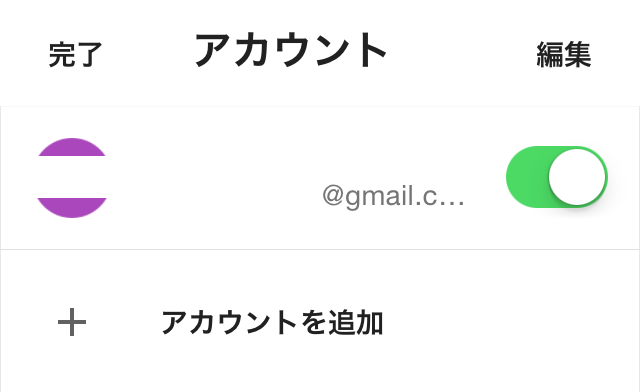
アカウントを追加:ここから複数のメールアドレスを作成
右上編集:必要のないメールアドレスを削除
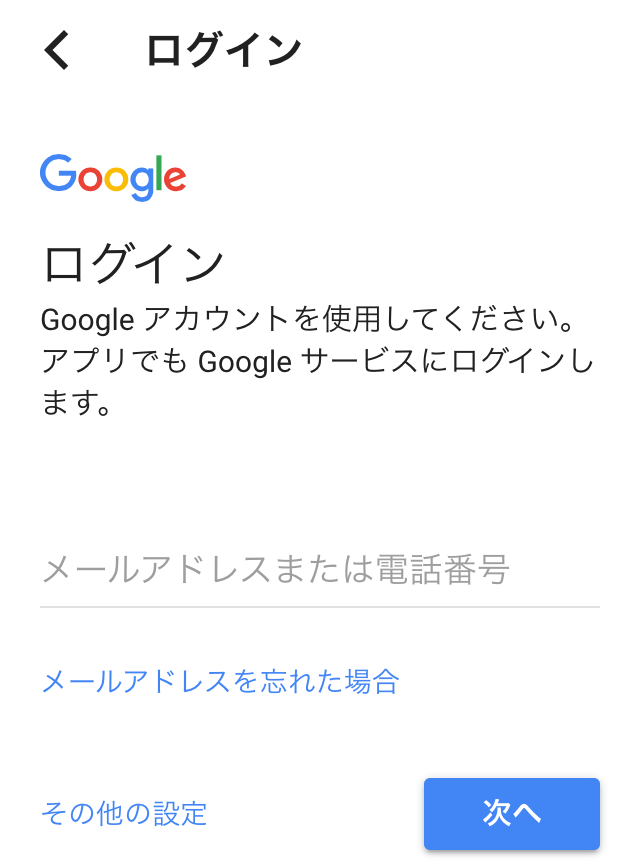
アカウント追加を選択するとログイン画面が表示されます。
メールアドレスを作成する場合は「その他の設定」を選択してください。
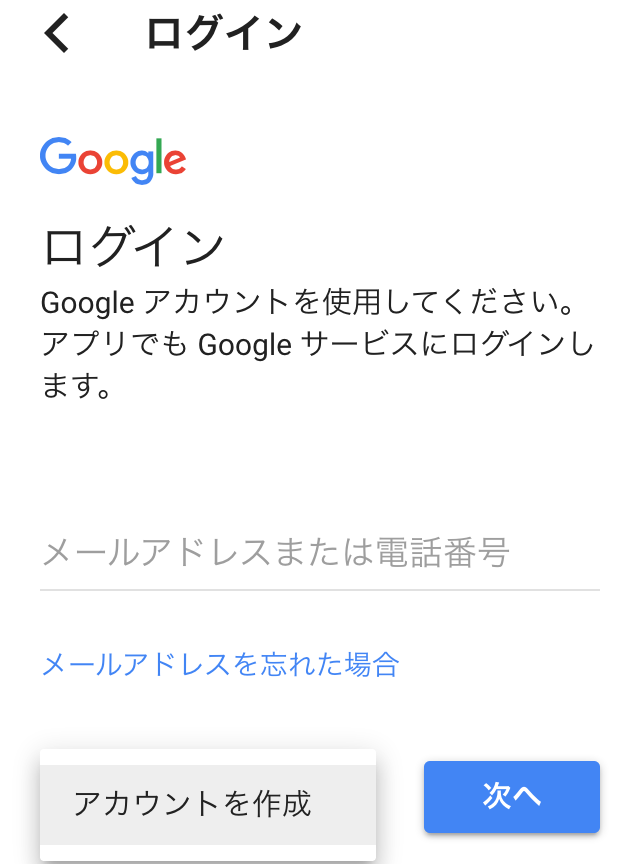
すると「アカウント作成」と表示されるので選択後、始めにメールアドレスを作成した時と同じ手順で作成してください。
複数アカウント管理
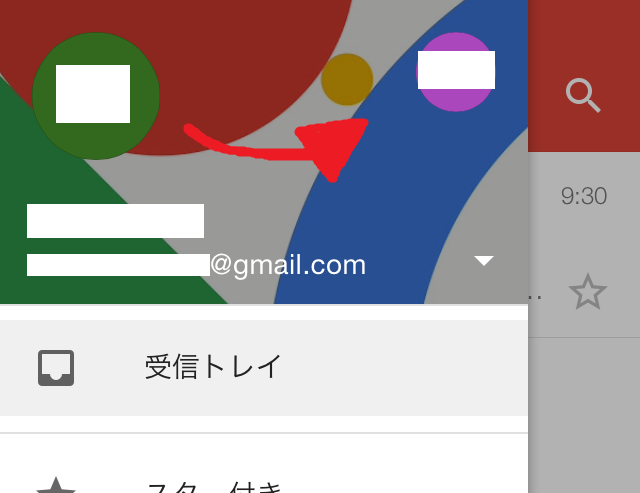
Gmailアプリを開いて 【三】ツールバー
上記画像のようにアイコンを右にスワイプしてください。
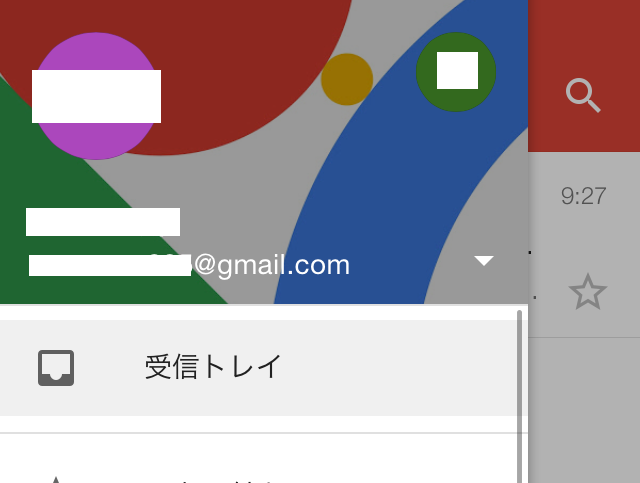
スワイプするとアイコンが2個目に登録したメールアドレスに変わります。
これだけでアカウントの切り替えが完了しました。
また別のアカウントに切り替えたい場合は同じようにスワイプすることで可能になります。
check!
- Gmailは無料で使えるフリーメールアドレス
- スマホアプリ1つでアカウント作成~複数アカウントの管理まで簡単に行える
- メールアドレスの切り替えはアイコンをスワイプするだけで可能